随着科技的快速发展,电脑市场上的品牌和型号层出不穷,其中华为和红米作为中国两大科技巨头,在电脑领域也各展拳脚。消费者在选择时往往会面临困惑,不知道如何...
2025-04-18 5 电脑
在使用电脑时,我们可能会遇到扬声器无声的状况,这是电脑用户常遇到的问题之一。当遇到扬声器无声的困扰时,不妨按照本文的详细教程进行检查和设置,很可能就可以解决问题。本文将从检查扬声器连接、调整音量设置、更新或回滚声卡驱动以及故障诊断等角度为你揭示如何解决电脑扬声器无声的问题。
连接线检查
首先确保扬声器已经正确连接至电脑。对于有线扬声器,检查连接线是否牢固地插入对应的音频输出接口。有时候,线缆的接头出现松动或者损坏可能导致无声问题。如果使用的是无线扬声器,请检查其电源开关及蓝牙或无线信号是否正常连接。
端口检测
确认音频输出端口没有被错误地插到麦克风输入或耳机输入口。如果使用的是前后面板多声道输出,确保已选择正确的输出端口,某些系统默认设置可能会选择不正确的音频输出设备。
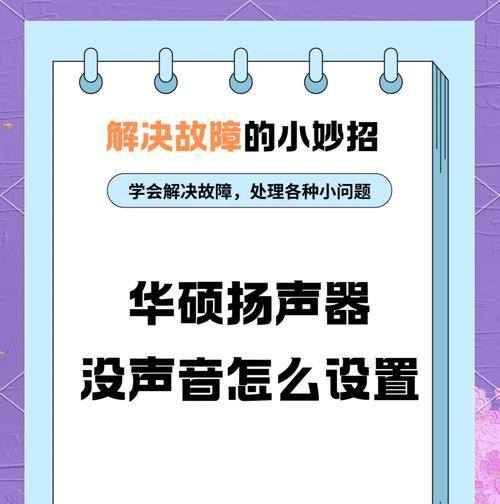
主音量调整
在系统托盘找到音量图标(通常是一个小喇叭形状),点击打开音量混合器。确保扬声器或耳机的音量已经调整到合适的水平;同时检查并确保静音的选项没有被选中。
同步播放设备
如果你有多个播放设备连接到电脑,并且他们被设置为不同的播放设备,请确保你的电脑没有选择错误的设备作为默认播放设备。在“声音设置”中选择正确的默认播放设备。
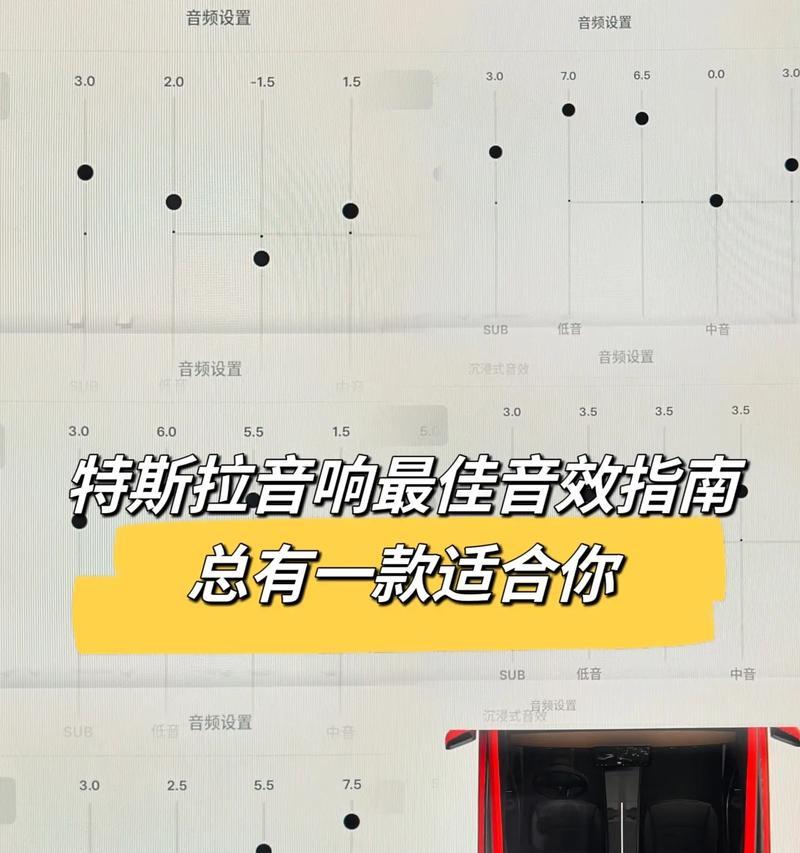
驱动更新
有时声卡驱动过旧或者损坏可能会引起扬声器无法发声。可以在设备管理器中找到声卡驱动,右键点击选择“更新驱动软件”,让系统自动搜索并安装最新的声卡驱动程序。
驱动回滚
如果更新驱动之后遇到了问题,可以尝试回滚到之前版本的驱动。在设备管理器中找到声卡驱动,右键选择“属性”,切换至“驱动程序”标签,点击“返回到以前版本的驱动程序”。

系统音频诊断
Windows系统通常带有自动诊断工具,可以利用这些工具来检查和修复音频问题。通过“设置”->“系统”->“故障排除”->“硬件和设备”,运行故障排除器。
独立音频测试
可以使用外部音频测试软件,如Stereomix或VB-CABLEVirtualAudioDevice等,来测试扬声器是否能正常工作。
应用程序音量设置
有些应用如Spotify或WindowsMediaPlayer可能有独立的音量控制。确保在这些软件中也调整了音量,并且没有被静音。
系统更新
有时系统漏洞或软件冲突也会导致扬声器无声。请确保你的操作系统是最新的,并且所有的补丁都已安装。
扬声器无声问题依旧存在怎么办?
如果以上步骤都无法解决问题,那么可能是硬件故障,如扬声器本身损坏或者声卡出现问题。可以尝试连接别的扬声器测试或带到维修店进行硬件检查。
如何避免扬声器无声问题?
为了预防扬声器无声问题,建议定期检查扬声器连接;保持系统和驱动软件的更新;在连接外接设备时,注意不要损害音频接口。
电脑扬声器无声的问题和耳机无声问题处理方式一样吗?
大多数情况下是一样的,但耳机可能涉及到额外的设置,如监听器选项等。不过,基本的故障排除步骤是相同的。
通过以上步骤的详细指导,你应该能够解决电脑扬声器无声的问题。如果问题依然存在,可能需要专业的技术支持。现在,请根据本文提供的指南尝试解决问题吧。
标签: 电脑
版权声明:本文内容由互联网用户自发贡献,该文观点仅代表作者本人。本站仅提供信息存储空间服务,不拥有所有权,不承担相关法律责任。如发现本站有涉嫌抄袭侵权/违法违规的内容, 请发送邮件至 3561739510@qq.com 举报,一经查实,本站将立刻删除。
相关文章

随着科技的快速发展,电脑市场上的品牌和型号层出不穷,其中华为和红米作为中国两大科技巨头,在电脑领域也各展拳脚。消费者在选择时往往会面临困惑,不知道如何...
2025-04-18 5 电脑

在这个数字化的时代,将电脑屏幕投射到平板上成了不少用户的需求。无论是为了更好的演示效果,还是想要在更大的屏幕上处理工作任务,实现电脑到平板的投屏都变得...
2025-04-18 7 电脑

随着数字电视的普及和网络技术的发展,机顶盒已经成为了家庭娱乐不可或缺的一部分。想要把机顶盒与电脑连接起来,不仅可以观看电视节目,还能实现更多娱乐互动功...
2025-04-17 10 电脑
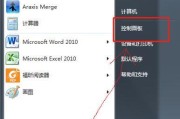
随着移动互联网的迅速发展,掌上电脑成为我们日常生活中不可或缺的设备之一。然而,在享受便捷网络服务的同时,网络连接问题时有发生,可能会影响我们的工作和生...
2025-04-17 14 电脑

随着技术的发展,人们对于视听设备的要求越来越高,尤其是当我们在工作和休闲时,高质量的音响设备可以显著提升我们的体验。红米电脑音响以其出色的声音表现和易...
2025-04-17 8 电脑

当您拿到一款华为双插头电脑耳机时,您可能会对如何正确插入和使用感到困惑。本篇文章将为您提供一份详细的操作指南,帮助您快速掌握华为双插头电脑耳机的正确使...
2025-04-16 23 电脑